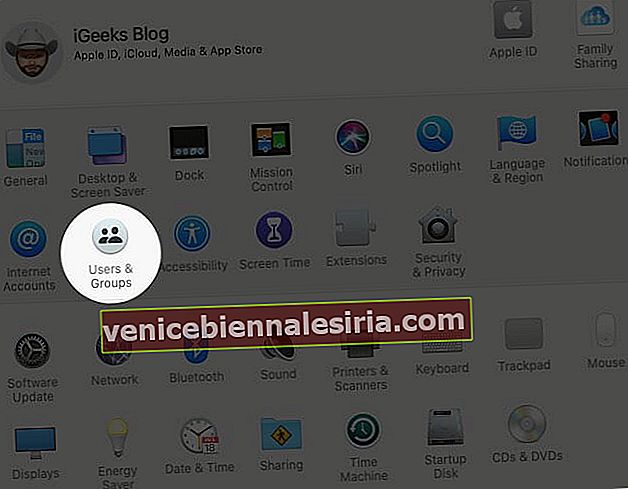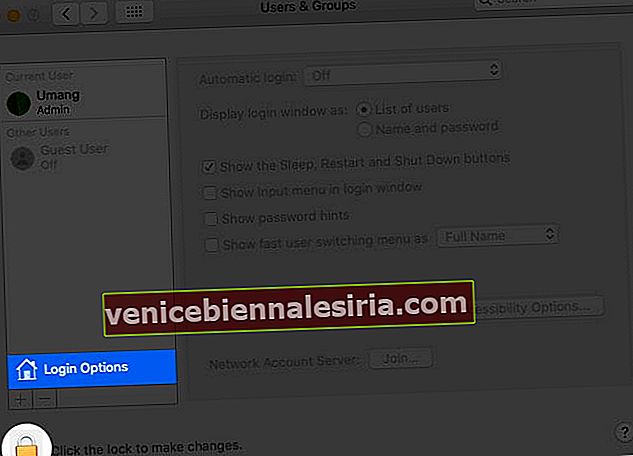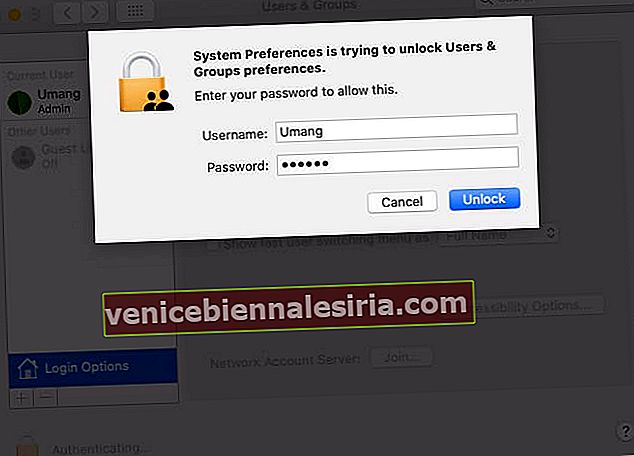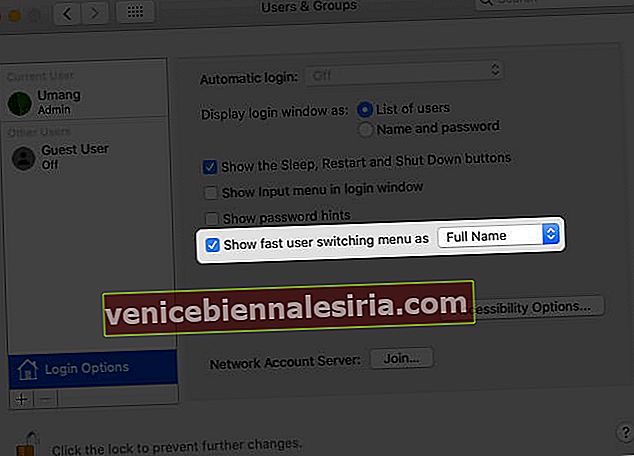Добавление своего имени в строку меню - один из лучших способов персонализировать свой Mac. Это отличный способ показать своим коллегам и всем, кто работает вокруг, о том, что Mac принадлежит вам. Кроме того, он также может помочь вам переключаться между несколькими профилями пользователей из самой строки меню. Если вы хотите добавить его, позвольте мне показать вам, как разместить свое имя в строке меню macOS.
Как добавить свое имя в строку меню Mac
- Щелкните значок Apple в верхнем левом углу и откройте Системные настройки.

- Перейдите на вкладку Пользователи и группы .
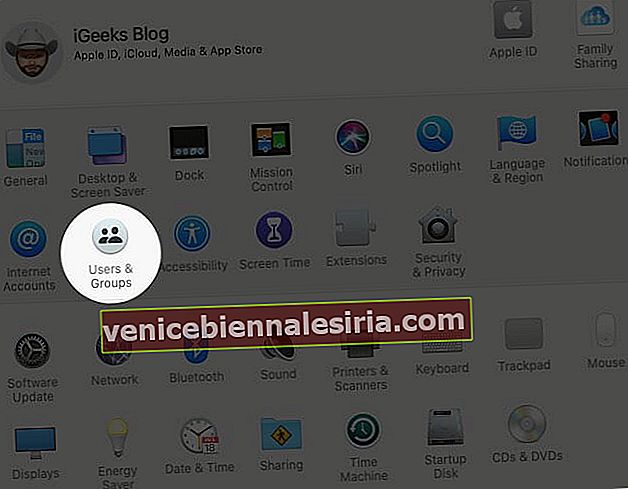
- Щелкните Параметры входа.
- Нажмите кнопку «Нажмите на замок, чтобы внести изменения» .
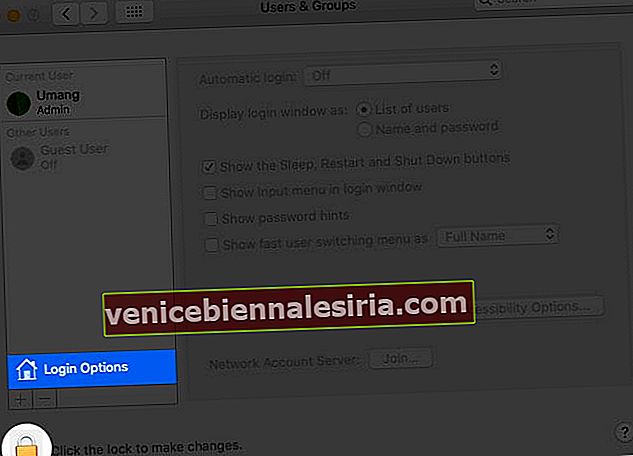
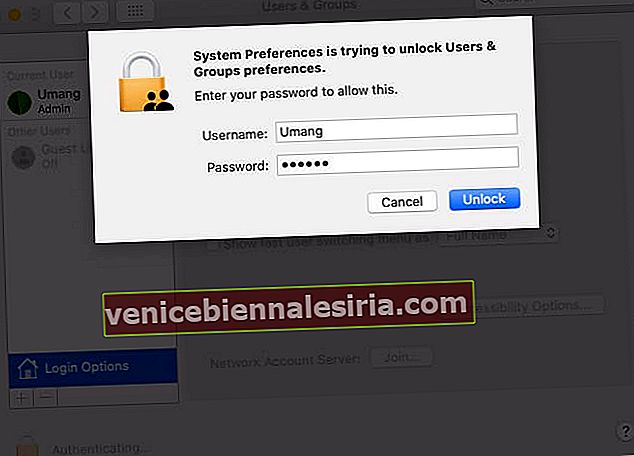
- Установите флажок Показывать меню быстрого переключения пользователей как.
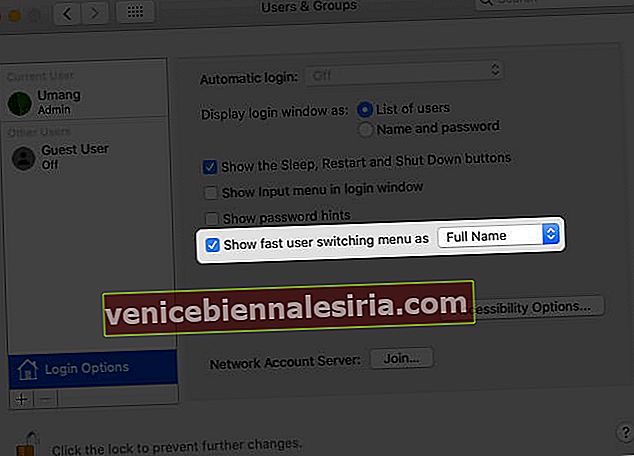
Теперь выберите правильный вариант: полное имя , имя учетной записи и значок.

Если вы выберете Полное имя, ваше имя, добавленное в сведениях об имени пользователя, появится в правом верхнем углу экрана. С помощью имени учетной записи вы можете сделать так, чтобы ваше имя пользователя отображалось в строке меню. При выборе последнего варианта будет отображаться только значок имени пользователя.

После добавления вашего имени или значка щелкните по нему, чтобы переключиться на другой профиль пользователя или перейти в окно входа в систему.

Как удалить или изменить свое имя в строке меню Mac
Чтобы удалить свое имя
Позже, если вы считаете, что эта функция настройки строки меню не на должном уровне, ее проще удалить. Вам не нужно снова переходить к настройкам пользователей и групп. Удерживая нажатой клавишу Command, щелкнув и перетащив свое имя на рабочий стол, оно будет удалено.

Чтобы изменить свое имя
Если вам не нравится место, где отображается ваше имя, вы также можете щелкнуть и перетащить его влево или вправо в строке меню Mac.


Выход
С вашим именем в строке меню верхний угол экрана будет выглядеть впечатляюще. Также довольно круто переключаться между несколькими профилями пользователей, не переходя на экран входа в систему. Если бы вас попросили оценить эту функцию по шкале от 1 до 10, что бы вы оценили? Дайте нам знать в разделе комментариев ниже. Знаете ли вы, что вы также можете добавлять прогнозы погоды в строку меню? Узнайте больше об этом в этом подробном посте.
Вы также можете прочитать эти сообщения!
- Введите символ степени на Mac
- Двусторонняя печать на Mac
- Запустите Mac в режиме восстановления